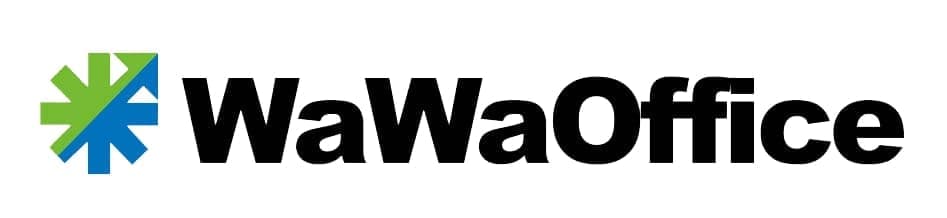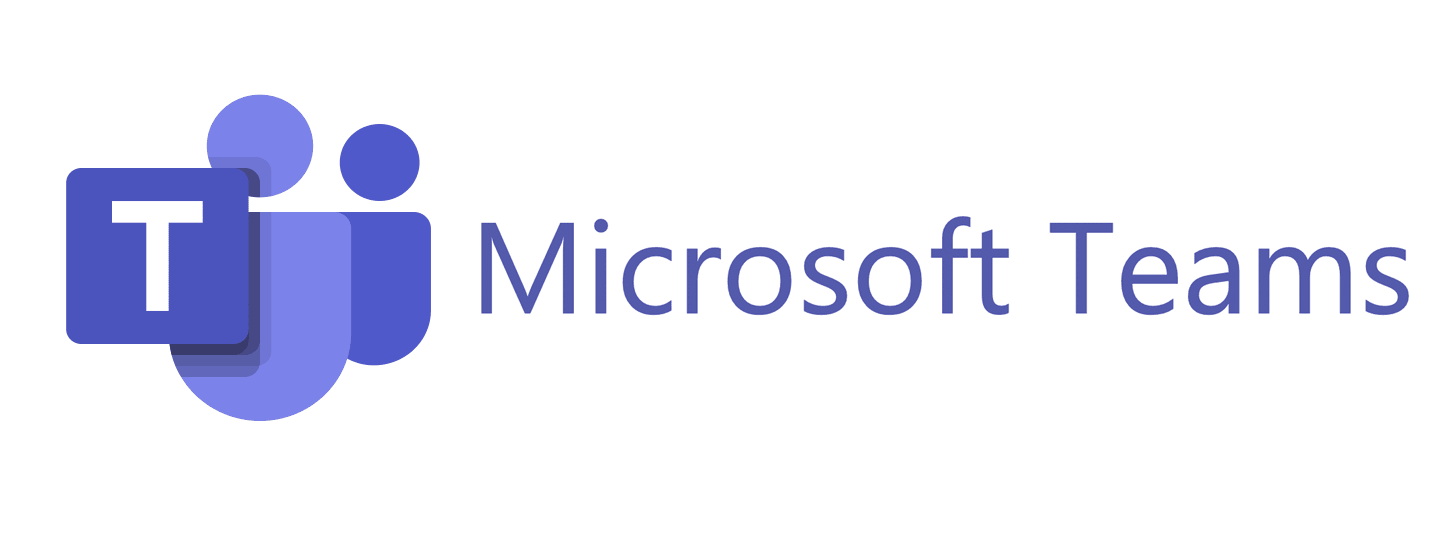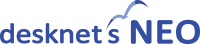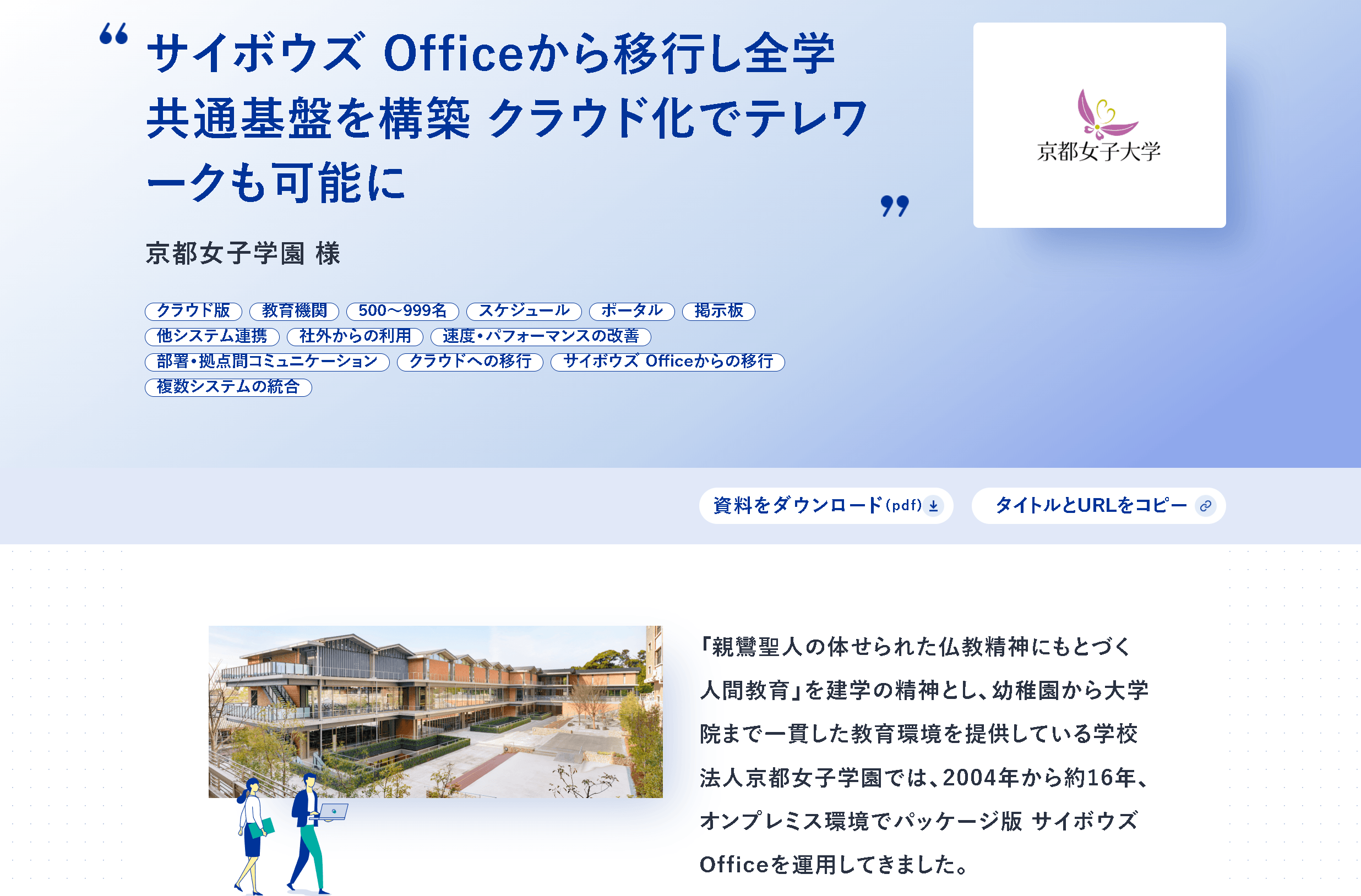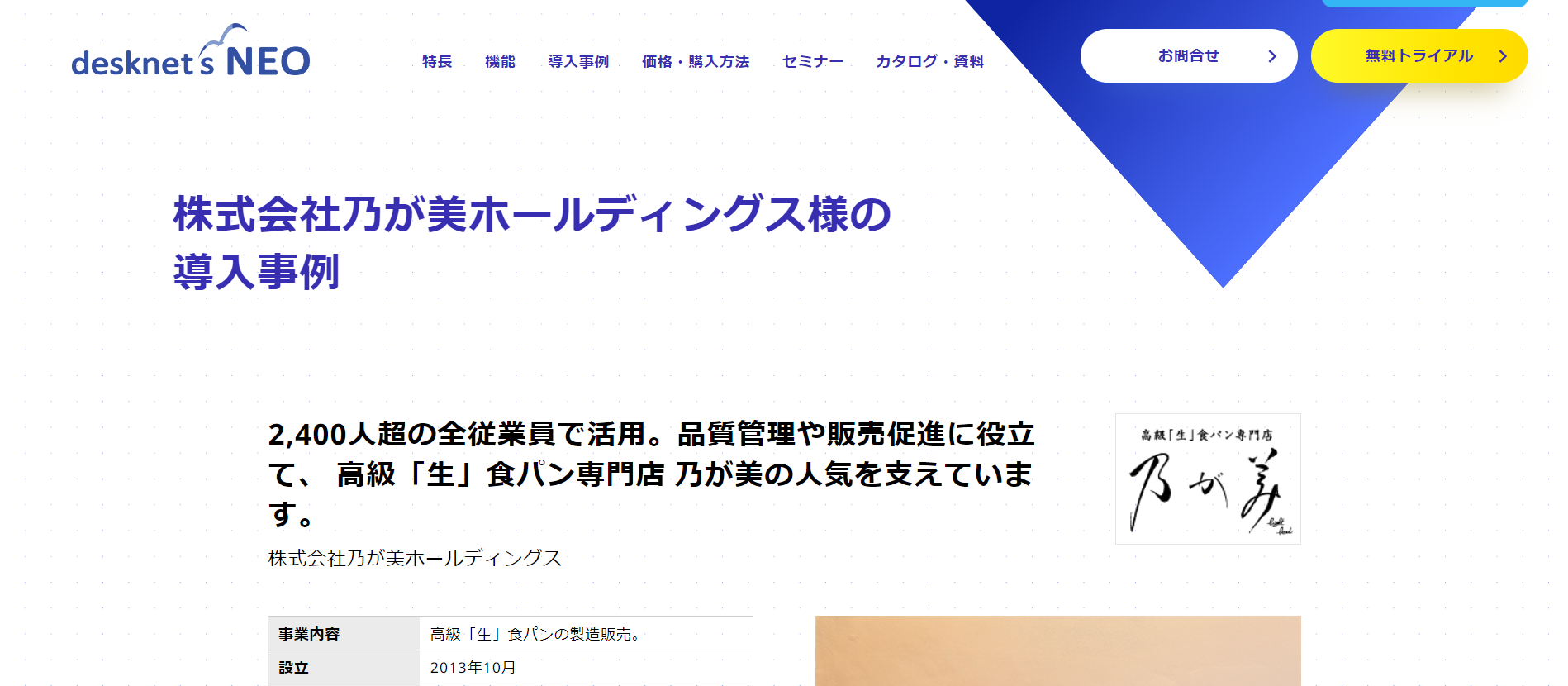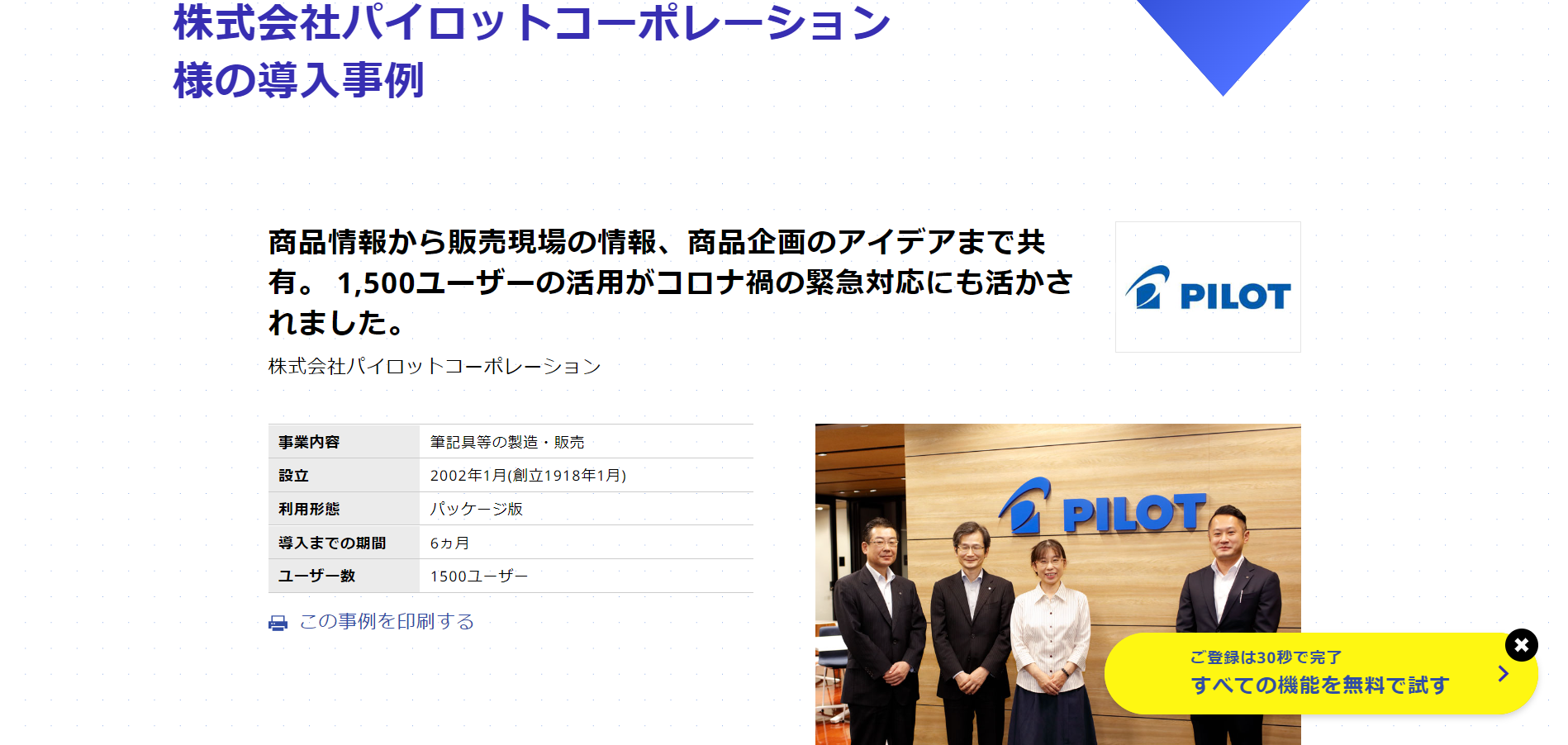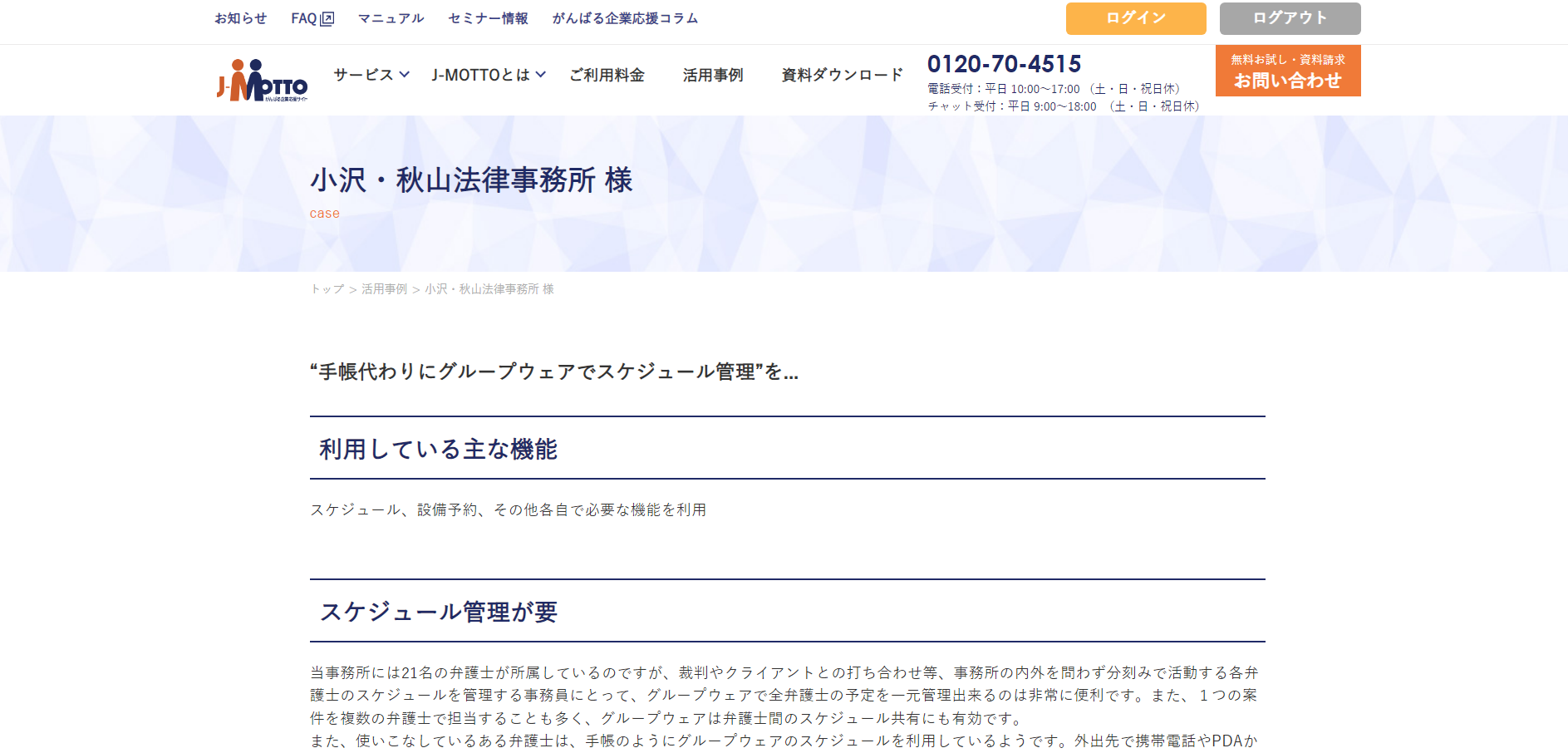「グループウェア」の製品比較表
※税込と表記されている場合を除き、全て税抜価格を記載しています
-
- 製品名
- 料金プラン
- プラン名金額
- 無料トライアル
- 最低利用期間
- 基本的な機能
-
- 掲示板
- タイムカード
- 議事録
- 安否確認
- 経費精算
- 備品管理
- 人員組成図
- モバイル連携
- ファイル管理
- アンケート機能
- 購買予約
- 来訪者管理
- 宿泊・出張予約
- 利用者一覧
- 設備予約
- プロジェクト管理
- タスク管理
- チャット・メッセージ
- 顧客管理
- 電話メモ
- サービス資料
- 無料ダウンロード
- ソフト種別
- 推奨環境
- サポート
-
-
-
- 初期費用 0円
- 1か月無料プラン 0円 備考
- 無料で全機能をお試しいただけるプランとなります。(10IDまで登録可能)
最長1か月間(お申込月末まで)ご利用いただけます。 - スタンダードプラン 440円(税込)/月額/1ユーザ 備考
- スケジュール機能を重点的にご利用になりたい場合に最適なプランとなります。
- プレミアムプラン 770円(税込)/月額/1ユーザ 備考
- 全機能をご利用になりたい場合に最適なプランとなります。
- 制限なし
-
-
-
- クラウド型ソフト
- PCブラウザ スマートフォンブラウザ
- 電話 / メール / チャット /
-
-
-
-
- 初期費用 0円
- ビジネス1 0円 備考
- 有料ビジネスユーザからの招待利用のみです。
500MBが無料となります。
5グループ、10タスク、50スケジュールまで利用できます。 - ビジネス3 6,000円/年額(税込) 備考
- 年間契約のみとなります。
ユーザーは3名までで、ストレージは3Gとなります。 - ビジネス5 980円/月額(税込) 備考
- ユーザーは5名までで、ストレージは5Gとなります。
- ビジネス10 1,800円/月額(税込) 備考
- ユーザーは10名までで、ストレージは10Gとなります。
- ビジネス15 2,500円/月額(税込) 備考
- ユーザーは15名までで、ストレージは15Gとなります。
- ビジネス20 3,000円/月額(税込) 備考
- ユーザーは20名までで、ストレージは20Gとなります。
- ビジネス30 4,500円/月額(税込) 備考
- ユーザーは30名までで、ストレージは30Gとなります。
- ビジネス50 7,000円/月額(税込) 備考
- ユーザーは50名までで、ストレージは50Gとなります。
- 制限なし
-
-
-
- クラウド型ソフト
- iOSアプリ Androidアプリ
- 電話 / メール / チャット /
-
-
-
-
- 初期費用 ライトプラン 20,000円
- 初期費用 プロフェッショナルプラン 20,000円
- ライトプラン 1,000円/月額/10アカウント
- プロフェッショナルプラン 10,000円/月額/10アカウント 備考
- 別途、基本料金5,000円が必要となります。
- 制限なし
-
-
-
- クラウド型ソフト
- PCブラウザ スマートフォンブラウザ
- 電話 / メール / チャット /
-
-
-
-
- 初期費用 要相談
- 要相談 要相談
- 制限なし
-
-
-
- なし
- なし
- 電話 / メール / チャット /
-
-
-
-
- 初期費用 0円
- フリー 0円
- マイプラン 350円 / 月額
- ビジネス 2,000円~ / 月額
- 制限なし
-
-
-
- クラウド型ソフト
- Windowsアプリ iOSアプリ Androidアプリ
- 電話 / メール / チャット /
-
-
-
-
- 初期費用 要相談
- フリー 0円 備考
- チームの予定共有をはじめたい企業向けプランです。
- ベーシック 500円/月額/1ユーザ 備考
- チームの予定共有を効率的にしたい企業向けプランです。
- プレミアム 800円/月額/1ユーザ 備考
- 充実のセキュリティとサポートで安心して使いたい企業向けプランです。
- 制限なし
-
-
-
- クラウド型ソフト パッケージ型ソフト
- PCブラウザ スマートフォンブラウザ
- 電話 / メール / チャット /
-
-
-
-
- グループウエア 10,000円/月額 備考
- ID数無制限、容量は10GBまでです。超過1GBあたり2,000円/月額かかります。GRIDY グループウェアのみ利用可能です。
- SFAスタンダード 50,000円/月額 備考
- ID数無制限、容量は5GBまでです。超過1GBあたり8,750円/月額かかります。GRIDY SFAなど利用可能です。
- SFAプロフェッショナル 80,000円/月額 備考
- ID数無制限、容量は50GBまでです。超過1GBあたり8,750円/月額かかります。名刺サービスとメールサービスがSFAスタンダードより多く利用できます。
- 制限なし
-
-
-
- クラウド型ソフト
- PCブラウザ スマートフォンブラウザ
- 電話 / メール / チャット /
-
-
-
-
- 初期費用 0円 備考
- 初期費用は発生しません。
- イーデスク 3,300円/月額 備考
- データ容量は2GB、アカウント数は100個までです。
オプションでデータ容量、アカウント数を追加できます。 - ベンチャープラン 3,300円/月額 備考
- 初回に限り、設立3年以内ベンチャー企業を対象に、グループウェア「イーデスク」を12か月無料でご提供します。
次回契約更新時から「イーデスク」の料金体系となります。 - アカデミックプラン 1,650円/月額 備考
- 学校・教育機関ならびに学生・教職員を対象に、追加オプション含め、割引価格でお買い求めいただけます。
- 制限なし
-
-
-
- クラウド型ソフト
- PCブラウザ スマートフォンブラウザ
- 電話 / メール / チャット /
-
-
-
-
- 初期費用 50,000円 備考
- 1 契約での価格です。NI Collabo 360 またはnyoibox のみの場合は0円になります。
- NI Cloud Service 328円~/月額 備考
- 表示価格は1名あたりの値段です。
その他さまざまな追加オプションがあります。 - パッケージ製品 要相談
- 6か月
-
-
-
- クラウド型ソフト パッケージ型ソフト
- PCブラウザ iOSアプリ Androidアプリ
- 電話 / メール / チャット /
-
-
-
-
- 初期費用 0円 備考
- 初期費用は発生しません。
- 利用料金 11,000円(税込)/月額 備考
- 最大200ユーザーまでです。200名を超える場合、1,100円/20名でメンバーの追加を行えます。
- 制限なし
-
-
-
- クラウド型ソフト パッケージ型ソフト
- PCブラウザ スマートフォンブラウザ
- 電話 / メール / チャット /
-
-
-
-
- WaWaOffice グループウェア 400円~/月額 備考
- 1IDあたりの金額です。
- 基本料金 2,500円/月額 備考
- 1契約あたりの金額です。
- 制限なし
-
-
-
- クラウド型ソフト
- PCブラウザ iOSアプリ Androidアプリ
- 電話 / メール / チャット /
-
-
-
-
- スタンダードプラン 3,300円(税込)/月額 33,000円(税込)/年間 備考
- ユーザー数は20ユーザーまで、ディスク容量は200MBまで使用可能です。超過料金は10ユーザーあたり1,320円(税込)/月額、ディスク容量50MBがついてきます。ディスク容量は50MBにつき660円(税込)です。
- ライトプラン 22,000円(税込)/年間 備考
- ユーザー数は10ユーザーまで、ディスク容量は100MBまで使用可能です。超過料金は10ユーザーあたり1,320円(税込)/月額、ディスク容量50MBがついてきます。ディスク容量は50MBにつき660円(税込)です。
- 制限なし
-
-
-
- クラウド型ソフト
- PCブラウザ iOSアプリ Androidアプリ
- 電話 / メール / チャット /
-
-
-
-
- Microsoft Teams 0円
- Microsoft Teams Essentials 500円/月額 備考
- 1ユーザーあたりの価格、年間契約です。
- Microsoft 365 Business Basic 750円/月額 備考
- 1ユーザーあたりの価格、年間契約です。
- Microsoft 365 Business Standard 1,560円/月額 備考
- 1ユーザーあたりの価格、年間契約です。
- 制限なし
-
-
-
- パッケージ型ソフト
- Windowsアプリ iOSアプリ Androidアプリ
- 電話 / メール / チャット /
-
-
-
-
- 初期費用 0円 備考
- 初期費用は発生しません。
- クラウド版 400円/月額 備考
- クラウド版のプランです。契約ユーザー数は5ユーザーからです。
- パッケージ版ライセンス 500,000円〜/100ユーザー 備考
- パッケージ版のプランです。基本ライセンスは、5ユーザーから利用できます。
- 1ヶ月
-
-
-
- クラウド型ソフト パッケージ型ソフト
- PCブラウザ スマートフォンブラウザ iOSアプリ Androidアプリ
- 電話 / メール / チャット /
-
-
-
-
- クラウド版(~300ユーザー) 845円/月額 備考
- 1ユーザーあたりの価格です。
- クラウド版(301~1,000ユーザー) 800円/月額 備考
- 1ユーザーあたりの価格です。
- クラウド版(1,001~ユーザー) 要相談
- パッケージ版 要相談 備考
- ユーザー数により、料金は変動します。
- 1か月
-
-
-
- クラウド型ソフト パッケージ型ソフト
- PCブラウザ iOSアプリ Androidアプリ
- 電話 / メール / チャット /
-
-
-
-
- 初期費用 0円 備考
- 初期費用は発生しません。
- スタンダードコース 500円/月額 備考
- 契約は5ユーザーから利用できます。
- プレミアムコース 800円/月額 備考
- 契約は5ユーザーから利用できます。標準機能に加え、カスタムアプリが利用可能です。
- 1か月
-
-
-
- クラウド型ソフト パッケージ型ソフト
- PCブラウザ iOSアプリ Androidアプリ
- 電話 / メール / チャット /
-
価格や製品機能など、見やすい一覧表から、気になる製品をまとめてチェック!